Cách sửa lỗi cập nhật công cụ tiện ích Corsair

Tìm hiểu các giải pháp khắc phục sự cố để giải quyết lỗi cập nhật công cụ tiện ích corsair và truy cập các tính năng mới của công cụ này.


Amazon Fire Stick là một tiện ích thông minh được sử dụng để biến một chiếc TV bình thường thành một chiếc TV thông minh. Sử dụng điều này mang lại cho Tv một nền tảng Android. Điều này cho phép người dùng cài đặt ứng dụng, phát nhạc và phát video trực tuyến từ Internet trên TV của họ.
Amazon Fire Stick đang ngày càng phổ biến trong thời đại nhà thông minh nhưng nó cũng có một số lỗi. Mọi người đã báo cáo rằng đôi khi Amazon Fire Stick không bật.
Sau một ngày làm việc bận rộn, ai chẳng muốn xả hơi bằng cái mà thế hệ millennials gọi là phiên 'Netflix and Chill'. Nhưng nếu Amazon Fire Stick của bạn không bật thì nó chắc chắn sẽ trở thành một vấn đề khó chịu.
Nhưng đừng lo lắng, hôm nay trong bài viết này, tôi sẽ cung cấp cho bạn một số cách sửa chữa nhanh chóng và dễ dàng, chắc chắn sẽ giải quyết được vấn đề nếu Fire Stick của bạn không bị hỏng.
Làm thế nào để khắc phục sự cố Amazon Fire Stick sẽ không bật?
Mục lục
Giải pháp 1: Kiểm tra kết nối internet
Đầu tiên và quan trọng nhất, hãy kiểm tra kết nối wifi của bạn. Nếu kết nối internet của bạn không hoạt động thì Fire Stick không thể hoạt động. Vì vậy, trước khi cố gắng sửa Amazon Fire Stick, hãy đảm bảo rằng bạn có kết nối internet đang hoạt động.
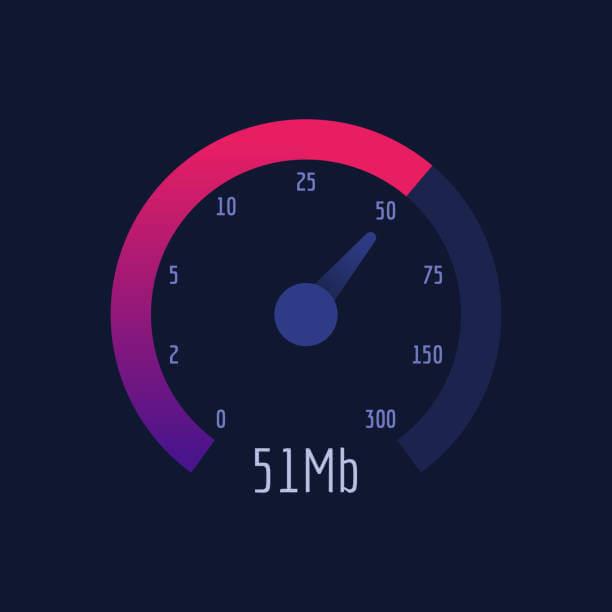
Giải pháp 2: Ngắt kết nối và kết nối Stick
Rút phích cắm Fire Stick khỏi TV, sau đó ngắt kết nối nó khỏi cáp nguồn. Chờ một lúc rồi cắm lại que vào TV.
Sau đó kết nối nguồn điện và bật TV. Kiểm tra xem vấn đề Amazon Fire Stick không bật đã được giải quyết hay chưa.
Giải pháp 3: Ngắt kết nối TV
Theo người dùng, rút phích cắm của TV có thể giải quyết vấn đề, vì vậy bạn nên thử giải pháp này:
Giải pháp 4: Kiểm tra kết nối HDMI
Amazon Fire Stick được kết nối với Tv của bạn bằng cổng HDMI trong đó. Thử cắm Fire Stick vào một cổng HDMI khác, sau đó kiểm tra xem nó có nhận được tín hiệu hay không.
Bạn cũng có thể thử thay đổi cáp HDMI. Lỗi cổng hoặc cáp HDMI cũng có thể dẫn đến sự cố không bật Amazon Fire Stick .
Giải pháp 5: Điều khiển từ xa hết pin
Thông thường, vấn đề có thể nằm ở điều khiển từ xa của Amazon Fire Stick và bạn sẽ phải đổ mồ hôi vì chính chiếc Stick. Nếu điều khiển từ xa của Amazon Fire stick không hoạt động thì Stick sẽ không hoạt động.
Vì vậy, việc thay pin điều khiển từ xa là hoàn toàn cần thiết. Nếu điều khiển từ xa trong Fir Stick của bạn đã cũ, hãy thay thế nó rồi bật Tv và kiểm tra xem vấn đề Amazon Fire Stick không hoạt động đã được giải quyết hay chưa.

Lưu ý- Luôn sử dụng đúng loại pin trong điều khiển từ xa như đã được công ty đề cập. Nếu bạn sử dụng một số loại pin khác, nó có thể làm hỏng điều khiển từ xa của bạn buộc bạn phải thay thế nó.
Giải pháp 6: Sự cố âm thanh Fire Stick
Amazon Fire Stick không hoạt động cũng có thể là do sự cố Âm thanh của Fire Stick. Nếu đúng như vậy thì bạn phải thực hiện đúng cài đặt:
Sự kết luận:
Đây là những giải pháp mà bạn có thể thử để khắc phục sự cố Amazon Fire Stick không bật . Tất cả những điều này đều được người dùng thử và khuyến nghị để giải quyết vấn đề như vậy.
Nếu sự cố không được khắc phục sau tất cả các phương pháp này thì vấn đề có thể là thanh của bạn bị hỏng. Trong trường hợp đó, hãy liên hệ với bộ phận hỗ trợ của Amazon ngay lập tức.
Bạn có gặp phải bất kỳ lỗi nào trên PC Windows của mình không? Chà, đó là những gì chúng tôi có thể giúp bạn. Có rất nhiều người dùng Windows không khắc phục được sự cố PC bằng các phương pháp thủ công. Nếu bạn là một trong số họ, hãy thử Công cụ sửa chữa PC .
Đây là một giải pháp hoàn hảo cho bạn vì nó là một công cụ sửa chữa nâng cao được phát triển bởi các chuyên gia để giải quyết một loạt các lỗi và sự cố PC, chẳng hạn như BSOD, trò chơi, DLL, sổ đăng ký, ứng dụng, lỗi cập nhật , v.v.
Công cụ này cũng giữ cho PC an toàn khỏi vi-rút / phần mềm độc hại, sửa chữa các tệp hệ thống bị hỏng hoặc bị hỏng, ngăn mất dữ liệu và tối ưu hóa máy tính để mang lại hiệu suất tối đa cho người dùng.
Cảm ơn vì đã đọc.
Tìm hiểu các giải pháp khắc phục sự cố để giải quyết lỗi cập nhật công cụ tiện ích corsair và truy cập các tính năng mới của công cụ này.
Nếu máy tính xách tay Dell của bạn không bật, hãy làm theo các bản sửa lỗi khả thi được đưa ra trong bài viết & giải quyết vấn đề Máy tính xách tay Dell không bật một cách dễ dàng.
Nếu lỗi Discord không mở được và khởi chạy không thành công trong Hệ điều hành Windows, thì hãy làm theo các giải pháp dễ dàng và khắc phục sự cố Discord không mở đúng cách…
Khám phá một số thủ thuật hay nhất để sửa lỗi PS5 bị đóng băng. 1: Tắt Chế độ Nghỉ ngơi; 2: Khởi động lại Bảng điều khiển PS5 của bạn; 3: Cài đặt lại Phần mềm cơ sở PS5 và hơn thế nữa.
Bạn có gặp phải Lỗi ứng dụng 0xc0000142 và 0xc0000005, thì đừng lo lắng và hãy áp dụng các giải pháp được đưa ra và chạy chương trình cũng như trò chơi một cách dễ dàng.
Đọc hướng dẫn để làm theo các giải pháp từng bước dành cho người dùng và chủ sở hữu trang web để sửa lỗi NET :: ERR_CERT_AUTHORITY_INVALID trong Windows 10
Bạn đang tìm kiếm một giải pháp nhanh chóng để khắc phục sự cố đèn đỏ bộ điều khiển PS4? Sau đó, hãy thử các giải pháp được đưa ra và sửa lỗi đèn đỏ trên PS4 ...
Tìm hiểu cách sửa các lỗi khác nhau trong NARUTO SHIPPUDEN Ultimate Ninja STORM 4 như treo máy, màn hình đen, FPS thấp, v.v. và tận hưởng chơi trò chơi một cách dễ dàng.
Để khôi phục các tệp đã xóa trên Chromebook của bạn trong tương lai, chỉ cần bật Thùng rác trong Cờ. Đọc hướng dẫn của chúng tôi và tránh rắc rối cho chính bạn.
Nếu lời nhắc Lịch Google không hiển thị, hãy chọn hộp lời nhắc và tắt chế độ Ngoại tuyến trên ứng dụng khách web.
![[100% GIẢI QUYẾT] Làm thế nào để sửa chữa vấn đề máy tính xách tay Dell không bật? [100% GIẢI QUYẾT] Làm thế nào để sửa chữa vấn đề máy tính xách tay Dell không bật?](https://luckytemplates.com/resources1/images2/image-1312-0408150753010.png)


![[Đã giải quyết] Cách sửa lỗi ứng dụng 0xc0000142 và 0xc0000005? [Đã giải quyết] Cách sửa lỗi ứng dụng 0xc0000142 và 0xc0000005?](https://luckytemplates.com/resources1/images2/image-9974-0408150708784.png)

![Làm thế nào để khắc phục sự cố đèn đỏ của bộ điều khiển PS4? [Giải pháp đã thử và đã thử nghiệm] Làm thế nào để khắc phục sự cố đèn đỏ của bộ điều khiển PS4? [Giải pháp đã thử và đã thử nghiệm]](https://luckytemplates.com/resources1/images2/image-6314-0408151057238.png)
![[ĐÃ CỐ ĐỊNH] Lỗi NARUTO SHIPPUDEN Ultimate Ninja STORM 4- Sự cố, FPS thấp và các lỗi khác [ĐÃ CỐ ĐỊNH] Lỗi NARUTO SHIPPUDEN Ultimate Ninja STORM 4- Sự cố, FPS thấp và các lỗi khác](https://luckytemplates.com/resources1/images2/image-8990-0408151207389.png)

